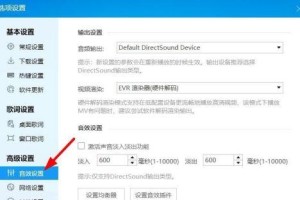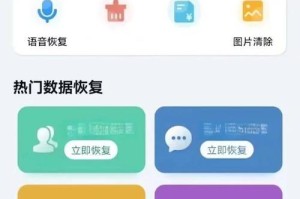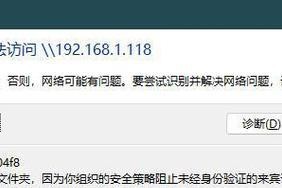你有没有想过,家里的苹果电脑配上蓝牙音响,那音质简直了得,就像在电影院里看电影一样!不过,别急,连接起来其实超简单的。今天,就让我来手把手教你,如何让苹果电脑和蓝牙音响完美配对,享受无线音乐的魅力吧!
一、准备工作

在开始之前,先来准备一下必要的物品:
1. 一台苹果电脑(最好是MacBook系列,因为它们支持蓝牙连接)
2. 一台蓝牙音响
3. 一根电源线(确保音响电量充足)
二、开启蓝牙功能
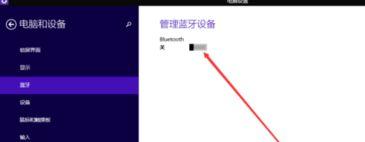
1. 打开你的苹果电脑,点击屏幕左上角的苹果菜单(那个小苹果图标)。
2. 在下拉菜单中,选择“系统偏好设置”。
3. 在系统偏好设置窗口中,找到并点击“蓝牙”图标。
4. 确保蓝牙开关是开启的,如果没开启,就点击它来开启。
三、查找蓝牙音响
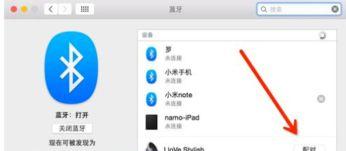
1. 在蓝牙窗口中,你会看到“可用设备”列表。
2. 如果你的音响之前已经配对过,它应该会出现在这个列表中。如果没有,你需要将音响的电源打开,并确保它处于配对模式。
3. 大多数蓝牙音响在开启电源后,会自动进入配对模式。有些音响可能需要你按下特定的按钮来进入配对模式,具体操作请参考音响的使用说明书。
四、配对蓝牙音响
1. 在“可用设备”列表中,找到你的蓝牙音响,点击它。
2. 如果你之前没有配对过,系统可能会提示你输入一个配对码。大多数蓝牙音响的配对码是“0000”或“1234”,但具体请以你的音响说明书为准。
3. 输入配对码后,点击“连接”或“继续”。
4. 如果一切顺利,你的音响应该会显示“已连接”的状态。
五、测试连接
1. 打开你的音乐播放器,比如iTunes或Spotify。
2. 播放一首歌曲,看看音响是否能够正常播放音乐。
3. 如果音响没有声音,可能是以下原因:
- 确保音响的电源是开启的。
- 检查音响的音量是否调到了合适的位置。
- 尝试重新连接蓝牙音响。
六、注意事项
1. 如果你需要断开连接,可以在蓝牙窗口中找到你的音响,点击它旁边的“-”按钮。
2. 如果你频繁地连接和断开蓝牙设备,可能会影响设备的电池寿命。
3. 有些蓝牙音响可能不支持所有类型的音频文件,确保你的音乐文件格式是兼容的。
好了,现在你已经学会了如何将苹果电脑和蓝牙音响连接起来。是不是觉得很简单呢?快去试试吧,让你的生活更加美好,享受无线音乐的魅力吧!